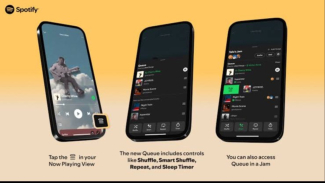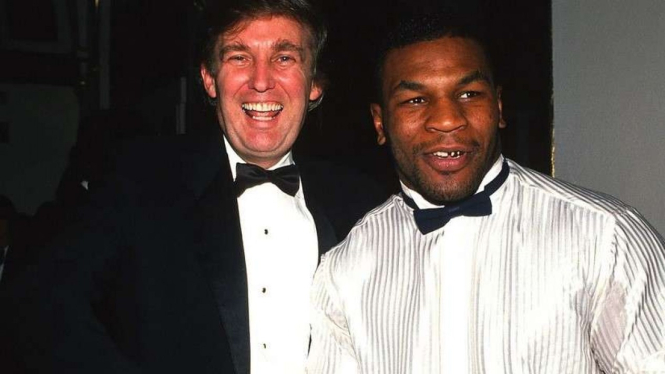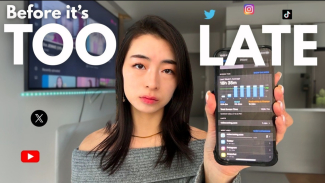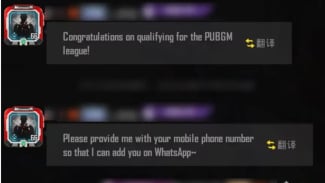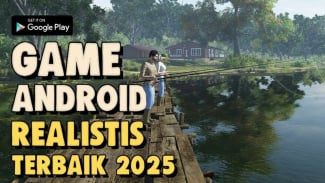Cara Mengatasi Laptop Lemot Tanpa Ribet Yang Membuat Pekerjaan Lancar Kembali
- id,pinterest.com
VIVATechno – Laptop lemot menjadi masalah umum yang mengganggu produktivitas.
Cara mengatasi laptop lemot/lambat tanpa ribet menjadi solusi praktis bagi pengguna yang mengalami kendala kinerja pada perangkat mereka.
Dengan beberapa langkah sederhana, laptop yang tadinya lambat bisa kembali beroperasi dengan optimal tanpa harus mengeluarkan biaya mahal untuk service atau upgrade komponen.
Mengelola Program Startup dan Service Windows
Langkah awal untuk mengatasi laptop lemot adalah dengan mengelola program startup.
Buka Task Manager dengan menekan tombol Ctrl+Shift+Escape secara bersamaan, kemudian pilih tab "Startup". Disini Anda perlu mendisable semua aplikasi yang statusnya "Enable".
"Di sini perhatikan beberapa aplikasi statusnya adalah enable. Dan di sini kita disable semua dengan cara klik kanan pada tulisan enable ini lalu kita disable. Lakukan ke semua aplikasi yang ada di sini," jelas kreator Goliketrik di kanal YouTube-nya.
Selanjutnya, masuk ke System Configuration dengan mengetikkan "system configuration" pada pencarian Windows. Pada tab Services, centang "Hide all Microsoft Services" kemudian klik "Disable All" untuk menghentikan service yang tidak diperlukan.
Optimasi Performa Windows dan Services
Cara mengatasi laptop lemot berikutnya adalah dengan mengoptimalkan performa Windows.
Masuk ke "Advanced System Settings" melalui menu System di Start Menu. Pada bagian Performance, klik "Settings" dan pilih "Adjust for best performance".
Untuk menjaga tampilan tidak terlalu kaku, aktifkan opsi "Smooth edges of screen fonts".
Langkah ini membuat laptop lemot bisa bekerja lebih ringan karena efek visual yang memberatkan telah dinonaktifkan.
Cara mengatasi laptop lemot juga bisa dilakukan dengan menonaktifkan beberapa services tertentu. Ketik "services" pada pencarian Windows, kemudian cari dan disable "Background Intelligent Transfer Service" dan "Windows Update".
Membersihkan File Sampah dan Program Tidak Terpakai
Laptop lemot sering disebabkan oleh penumpukan file sampah. Lakukan Disk Cleanup dengan cara klik kanan pada Local Disk (C:), pilih Properties, kemudian klik "Disk Cleanup".
Centang semua opsi yang tersedia dan klik OK untuk menghapus file-file sementara.
"Setelah kita centang semua lalu kita klik oke. Lalu klik pada delete file. Lalu kita tunggu sebentar untuk prosesnya. Cepat atau lambat tergantung dari banyaknya file sampah yang akan dihapus," ungkap kanal Goliketrik.
Jangan lupa untuk mengosongkan Recycle Bin dengan cara klik kanan pada ikonnya di desktop dan pilih "Empty Recycle Bin".
Selain itu, uninstall program-program yang tidak digunakan lagi melalui Control Panel > Programs > Uninstall a Program.
Solusi Hardware Untuk Laptop Lemot
Jika cara mengatasi laptop lemot di atas belum berhasil, mungkin masalahnya ada pada hardware. Beberapa opsi yang bisa dilakukan:
- Upgrade RAM laptop untuk meningkatkan kinerja multitasking
- Ganti hardisk konvensional dengan SSD untuk kecepatan baca/tulis yang lebih baik
- Jika langkah-langkah di atas tidak berhasil, pertimbangkan untuk mengganti laptop dengan yang lebih baru
Cara mengatasi laptop lemot dengan langkah-langkah di atas terbukti efektif untuk mengembalikan performa laptop tanpa harus mengeluarkan biaya besar.
Dengan perawatan rutin, laptop Anda akan tetap optimal untuk kebutuhan sehari-hari.****